艦これ風ホーム画面を作ろう!その1 見本の説明
まずはその0でもご紹介しました

こちらのホーム画面の私が実装させた機能の説明をしていきます
かなり細かめに説明しますが、こんなこともできるよ、という程度で見ていただければと思います
私自身、AndroidはもちろんiPhoneでも一般的なホーム画面のページスクロール(左右にスワイプして複数ページにわたるホーム画面のやつ)があまり好きではないので一枚にすべての機能を凝縮させました。
複数ページで作る方法も後ほどスクフェス風ホーム画面制作の段階で解説します。
目次
ヘッダー部
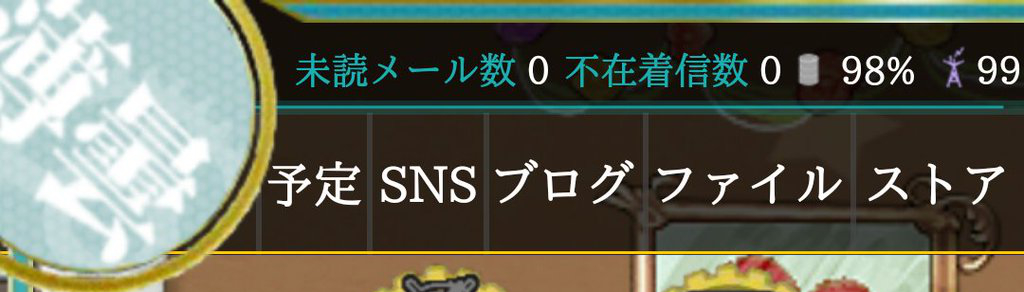
ヘッダー部には天気、未読メール数、不在着信数、バッテリー状態、電波状態をひと目でわかるよう配置
さらに各アプリへのショートカットも配置しました
天気ウィジェット
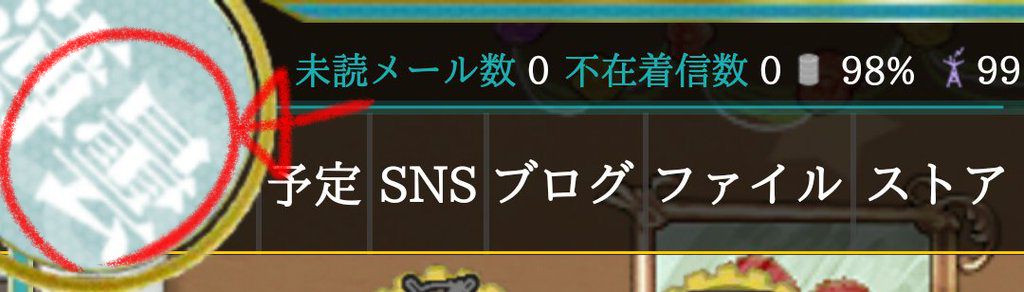
こちらは現在の天気に合わせて画像が変化するようにしました
さらにタップすると任意のお天気アプリが起動します
天気の種類はこんなカンジです
![]()
未読メール数、不在着信数
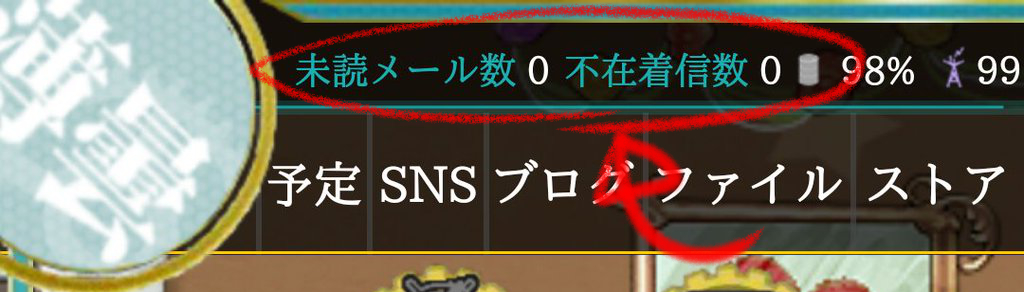
その名の通り未読メール数(Googleの第一アカウントのGmail)と不在着信数を表示します
また、それぞれタップするとInbox、電話アプリが起動するようにしました
バッテリー状態
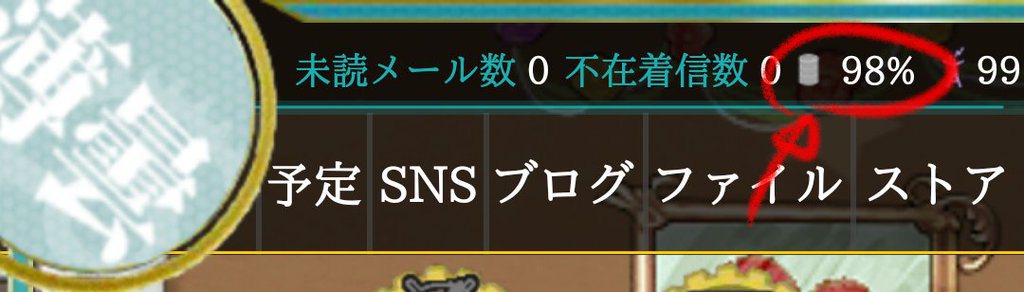
残りバッテリーを%表示します
充電中は文字が緑色に変わります
電波状態
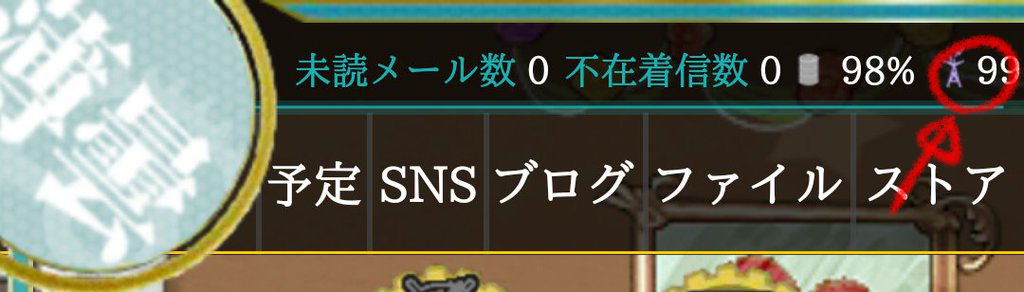
こちらはイマイチ満足できてないのですが、
電波状態の強度と種類(モバイルかWi-fiか)を識別できます
メイン部

メイン部には艦娘のイラストの他にゲームを再現したアイコンを配置してます
艦娘のイラスト

今回の目玉ですね
私は日替わりでキャラクターがランダムに代わり、
さらにバッテリーが50%を下回ると中大破イラストに切り替わるようにしました
ゲームを再現したアイコン
![]()
よく使うアプリやフォルダを起動できるようにしてあります
各々のアイコンの作り方も後ほど解説します
「出撃」アイコンは自作しようか悩みましたが、最終的にそのまま使い
Chromeが起動するようにしました
【追記】
艦これのAndroidアプリが登場していますので、それを起動するようにしてもいいかもしれません
フッター部

フッター部には日付と時刻、ドロワー、各設定へのショートカットを配置しました
日付と時刻

元ネタだと曜日表記はありませんが、それだと不便なので英語3文字表記してます
さらに好みの問題ですが文字は曜日のイメージに合った色にしました
タップするとアラームアプリが起動します
ドロワー
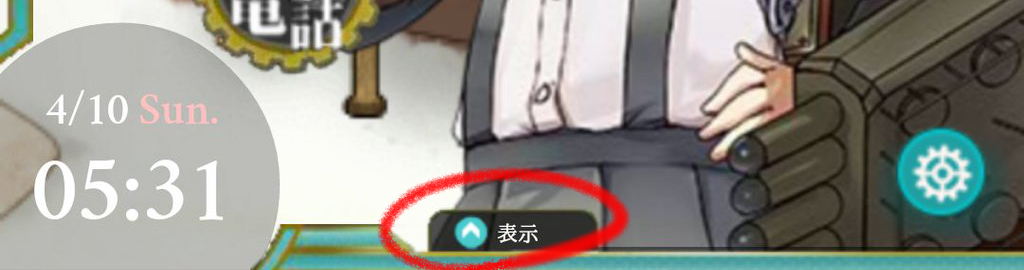
Androidおなじみのアプリ一覧ですね
元ネタとはニュアンスが違いますがそれはご愛嬌
各設定

Android自体の設定は最上からスワイプする通知パネルからでも入れるのですが
ホーム画面アプリの設定も欲しかったのでここに一緒に入れました
